
iCloud용 Numbers에서 스프레드시트 생성하기
새로운 스프레드시트를 생성하려면 먼저 바탕으로 사용할 템플릿을 선택해야 합니다. 템플릿을 사용하면 어울리는 서체 및 색상을 사용하여 통합된 모양을 만들 수 있고, 원하는 콘텐츠로 대치할 수 있는 위치 지정자를 포함하는 경우도 많습니다.
스프레드시트 관리자에서 도구 막대의 스프레드시트 생성 버튼
 을 클릭합니다.
을 클릭합니다.참고: 다른 언어의 규칙을 사용하여 표 및 차트 데이터를 포맷하려면, 다음 단계에서 테마를 선택하기 전에 왼쪽 상단 모서리에서 다른 언어를 선택합니다. 자세한 내용은 다른 언어 포맷으로 스프레드시트 생성하기를 참조하십시오.
템플릿 선택 화면에서 템플릿을 카테고리별로 탐색한 다음, 생성하려는 것과 가장 비슷한 템플릿을 이중 클릭합니다.
선택 항목을 좁히려면 상단에 있는 카테고리를 클릭합니다.
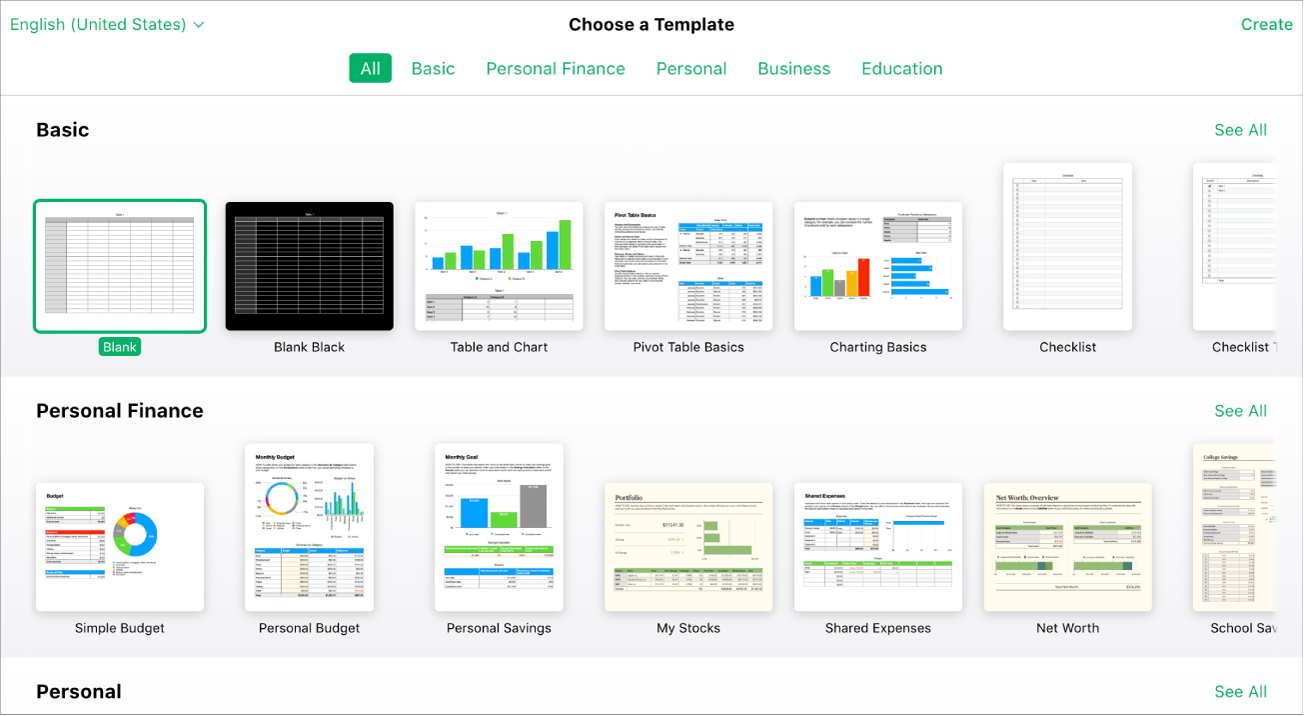
다음 중 하나를 수행합니다.
빈 스프레드시트에 데이터(예: 텍스트, 숫자 또는 공식) 추가하기: 셀을 선택한 다음 클릭합니다. 공식을 추가하려면 셀을 클릭하고 등호(=)를 입력한 다음 오른쪽의 포맷
 사이드바에 있는 함수 브라우저에서 공식을 선택합니다. 자세한 내용은 공식 추가하기를 참조하십시오.
사이드바에 있는 함수 브라우저에서 공식을 선택합니다. 자세한 내용은 공식 추가하기를 참조하십시오.데이터 편집하기: 위치 지정자 데이터(템플릿과 함께 제공되는 텍스트 또는 숫자)를 대치하려면, 셀을 선택한 다음, 입력하십시오. 추가한 데이터를 편집하려면 변경하려는 부분을 선택하거나 셀을 선택(모든 내용을 한번에 편집할 경우)한 다음, 입력하십시오. 공식을 편집하려면 셀을 선택한 다음, 도구 막대 아래에 표시되는 공식에 변경 사항을 적용하십시오. 자세한 내용은 기존 공식 변경하기를 참조하십시오.
데이터 포맷하기: 숫자를 포맷하려면 셀을 선택하고 사이드바 상단 근처의 데이터를 클릭한 다음, 원하는 항목을 선택하십시오. 텍스트를 포맷하려면 오른쪽에 있는 포맷
 사이드바의 텍스트를 선택(또는 셀을 선택하여 셀 내의 모든 텍스트를 포맷)하고, 사이드바 상단 근처의 셀을 클릭한 다음, 원하는 항목을 선택하십시오.
사이드바의 텍스트를 선택(또는 셀을 선택하여 셀 내의 모든 텍스트를 포맷)하고, 사이드바 상단 근처의 셀을 클릭한 다음, 원하는 항목을 선택하십시오.새 표, 차트 텍스트 상자 또는 기타 대상체 추가하기: 도구 막대에서 대상체 버튼을 클릭합니다. 표, 차트 및 기타 대상체 소개의 내용을 참조하십시오.
참고: 차트를 추가하려면 먼저 스프레드시트에서 차트에 표시할 데이터가 포함된 표가 있어야 합니다. iCloud용 Numbers에서 차트 생성 또는 삭제하기의 내용을 참조하십시오.
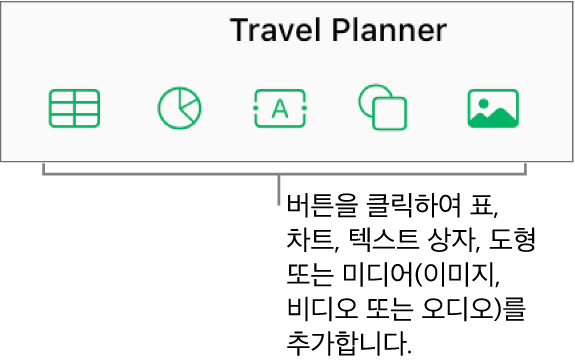
차트 데이터 편집하기: 차트의 데이터가 포함된 표를 편집해야 합니다. 표 셀을 클릭한 다음 원하는 데이터를 입력하면 차트가 자동으로 업데이트됩니다.
시트 추가 또는 삭제하기: 새로운 시트를 추가하려면 왼쪽 상단에서 추가 버튼
 을 클릭합니다. 스프레드시트에 다중 시트(또는 탭)를 추가하여 정보를 더 효과적으로 정리할 수 있습니다.
을 클릭합니다. 스프레드시트에 다중 시트(또는 탭)를 추가하여 정보를 더 효과적으로 정리할 수 있습니다.시트를 삭제하려면 스프레드시트 상단에서 시트 탭을 Ctrl-클릭한 다음 시트 삭제를 선택합니다.
이미지 대치하기: 대치하려는 이미지를 선택하고 포맷
 사이드바 상단에서 이미지를 클릭한 다음, 대치를 클릭합니다. 탐색하여 새 이미지를 찾은 후 해당 이미지를 이중 클릭합니다.
사이드바 상단에서 이미지를 클릭한 다음, 대치를 클릭합니다. 탐색하여 새 이미지를 찾은 후 해당 이미지를 이중 클릭합니다.변경 취소 또는 다시 실행하기: 도구 막대에서 실행 취소 버튼
 또는 실행 복귀 버튼
또는 실행 복귀 버튼 을 클릭합니다.
을 클릭합니다.전체 스프레드시트 보기 확대 또는 축소하기: 도구 막대에서 확대/축소 팝업 메뉴(퍼센트 포함)를 클릭한 다음 옵션을 선택합니다.
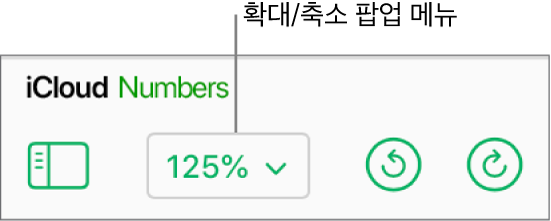
스프레드시트의 이름을 지정하려면 스프레드시트 상단에서 이름을 클릭하고 새 이름을 입력한 다음 Return(Mac의 경우) 또는 Enter 키(Windows 컴퓨터의 경우)를 누릅니다.
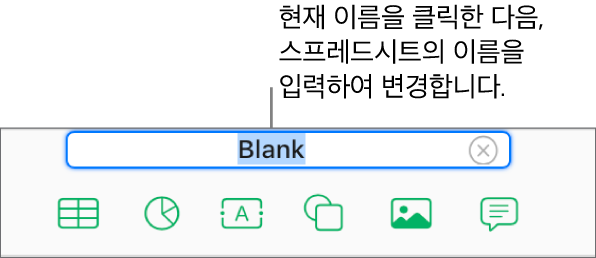
iCloud용 Numbers는 작업 중에 변경 사항을 자동으로 저장하기 때문에 스프레드시트를 수동으로 저장하는 것을 염려하지 않아도 됩니다. 하지만, 다음에 작업할 때 쉽게 찾으려면 스프레드시트의 이름을 변경하는 것이 좋습니다.
스프레드시트를 닫으려면 스프레드시트 위의 브라우저 탭에 있는 스프레드시트 제목에 커서를 가져간 다음, 왼쪽에 나타나는 X를 클릭합니다.